„OK Google“ 21 naudingų dalykų, kuriuos galite pasakyti savo „Android“ telefonui

Įdiegę „Google Assistant“ galite pasakyti „OK Google“, kad išleistumėte daugybę labai naudingų virtualių asistentų komandų. Čia yra 21 iš geriausių galimų „OK Google“ komandų.
Atsitrauk, Siri. „Google“ asistentas yra vienas universaliausių, naudingiausių virtualių asistentų, kurį kada nors naudojate. Norėdami pradėti, viskas, ką turite pasakyti:Gerai, „Google“Daugelis žmonių, kuriems priklauso „Android“ įrenginys, neturinet suvoki, kiek balso komandų galima naudoti. Viskas, ką jums reikia padaryti, yra atsisiųsti „Google Assistant“, ir jūs galite pasakyti bet kurią iš šių komandų, kad pagerintumėte savo dieną.
„Ok Google“ pramogų komandos
1. Groti atsitiktinę muziką
Jei jums patinka muzika ir filmai, „Google Assistant“ programa integruota su paslaugų asortimentu, kurį jau galite naudoti abiems.
Kartais galite jausti, kad klausote muzikos, tačiau nežinote, kokios muzikos norite klausytis. Galite paleisti atsitiktinę muziką tiesiog sakydami: Gerai „Google“, paleiskite muziką <muzikos programoje>.
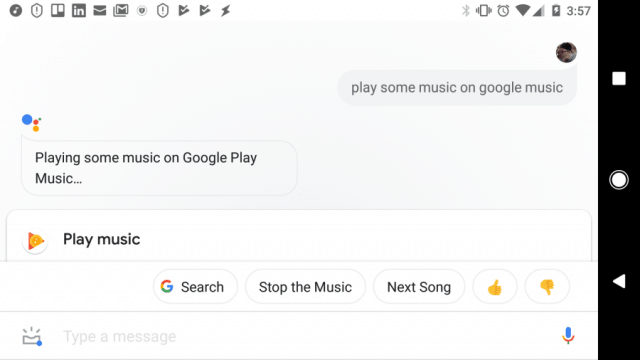
Pakeiskite <muzikos programą> visomis jūsų įdiegtomis muzikos srautinio perdavimo programomis, kurios suderinamos su „Google Assistant“.
- „Google“ muzika
- Pandora
- Spotify
Ši komanda atidarys muzikos programą jūsų telefone ir pradės groti atsitiktinę muziką pagal muziką, kurios anksčiau klausėtės.
2–7. Groti konkrečias dainas
Taip pat kartais gali kilti noras klausytis konkrečios dainos. Naudojant „Google Assistant“ programą, tai taip paprasta pasakyti: Gerai „Google“, paleiskite <dainos pavadinimą> <muzikos programoje>.
Pakeiskite <dainos pavadinimas> dainos pavadinimu, o <muzikos programa> - muzikos srautinio perdavimo programa. Daina bus atkuriama naudojant pasirinktą programą jūsų telefone.
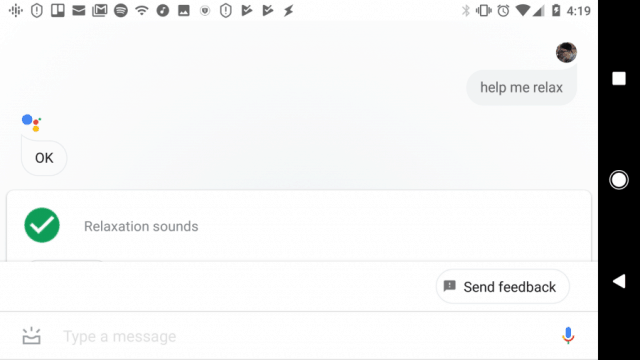
Yra keletas variantų, galinčių padidinti jūsų muzikos klausymo malonumą.
- Žaisk Augančios saulės namą „Chromecast“: Perduoda dainą į „Chromecast“ įrenginį naudodama numatytąją muzikos programą.
- Groti atpalaiduojančią muziką: Telefone groja atsitiktinio pasirinkto žanro muziką.
- Kokia ši daina?: Puikiai tinka nustatyti dainos, kurios klausotės radijuje, atlikėją.
- Padėkite man mokytis: Asistentas gros muziką, kuri yra naudinga studijuojant. Taip pat galite pasakyti: padėk man atsipalaiduoti arba padėk man miegoti.
- Būk tylus: Padėjėjas sustabdys bet kokią šiuo metu grojamą muziką.
Norėdami įsitikinti, kad „Google Assistant“ gali leisti muziką, įsitikinkite, kad įjungėte muzikos paslaugas. Įdiekite „Google“ pagrindinę programą ir atidarykite ją. Spustelėkite profilio piktograma, bakstelėkite Nustatymai, bakstelėkite Paslaugos, tada bakstelėkite Muzika. Čia galite įgalinti naujas muzikos paslaugas ir įgalinti, kuri iš jų bus numatytoji.
8-10. Žaisk laidą arba filmą
Padėjimas mėgautis žiniasklaida yra viena iš „Google Assistant“ stiprybių. Jei bakstelite toje pačioje nustatymų srityje Vaizdo įrašai ir nuotraukos, pamatysite visas vaizdo transliavimo paslaugas, su kuriomis ji yra integruota. Kadangi „Google“ priklauso „YouTube“, „Google Assistant“ taip pat gali leisti bet ką, kas jums patinka iš „YouTube“.
- Paleiskite <rodyti / filmą> „Chromecast“: Padėjėjas bandys rasti laidą ar filmą jūsų prijungtose vaizdo įrašų paskyrose ir transliuoti jį į numatytąjį „Chromecast TV“.
- Paleiskite <rodyti / filmą> „YouTube“: Tai suras parodymą ar filmą „YouTube“ ir paleis jį „YouTube“ programoje.
- Parodykite man geriausius <genre> filmus, kuriuos galite žiūrėti: Nežinote, ką žiūrėti? Klauskite asistento, jei norite žiūrėti visų žanrų geriausius filmus.
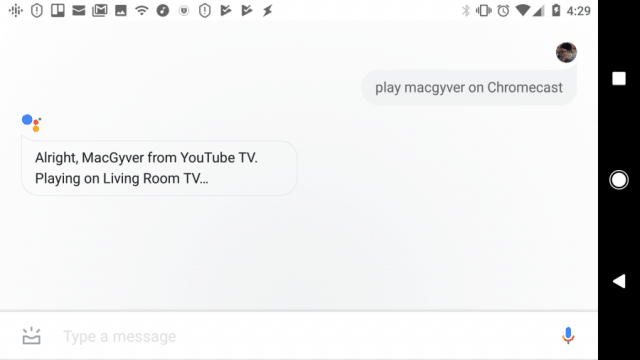
Pramogos yra tai, kas „Google Assistant“ yra labai gera. Vykdydami visas aukščiau pateiktas komandas, niekada nebūsi be nieko nuostabaus žiūrėti.
„OK Google“ produktyvumo komandos
Jei yra kažkas, asmeninis padėjėjas turėtųbūk geras, tai tau padės tapti produktyvesniems. „Google Assistant“ tikrai nenuvilia. Bandant nustatyti žadintuvą ar kalendoriaus priminimus mobiliuoju telefonu labai erzina vienas dalykas, kurį reikia rašyti ir bakstelėti. „Google Assistant“ suteikia galimybę greitai sukurti pavojaus signalus ir priminimus naudojant tik balso komandą.
11–14. Nustatykite aliarmus ir priminimus
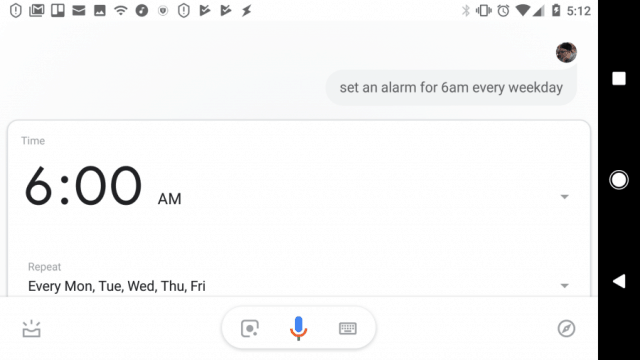
Ir tos balso komandos yra labai paprastos.
- Rytoj ryte nustatykite žadintuvą 6 val: Asistentas suaktyvins žadintuvą kitą rytą, 6 val.
- Kiekvieną savaitės dieną nustatykite žadintuvą 6 rytui: Asistentas nustatys pasikartojantį žadintuvą kiekvieną dieną 6 val.
Jei jums sunku atsiminti veiksmus, „Google Assistant“ gali pašalinti jūsų atmintį iš lygties. Niekada daugiau niekada nepamiršk.
Su „Google Assistant“ labai lengva priminti.
- Priminkite, kad rytoj vidurdienį paskyrėme automobilio remonto paskyrimą: Nustato laiko pagrįstą kitos dienos vidurdienio priminimą.
- Priminkite man nusipirkti pieno kitą kartą, kai būsiu „Wal-Mart“: Nustato vietos nustatymo priminimą, kai kitą kartą jūsų telefono GPS parodys, kad esate „Wal-Mart“.
Abiem atvejais „Google Assistant“ suaktyvinsperspėjimas telefone su jūsų nustatytu priminimu. Jei žmonės jus vadina užmirštu, „Google Assistant“ gali pakeisti jūsų gyvenimą, jei pradėsite naudoti priminimus balsu.
15-18 val. Sutaupykite laiko ryte
Jūs turite rytinę rutiną, kurią norėtumėte išlaikyti, tačiau kiekvieną rytą atsibusite vėlai ir pastebėsite, kad skubate aplink, kad galėtumėte dirbti laiku.
„Google“ asistentas gali padaryti jūsų rytus daug malonesnius ir atpalaiduojančius. Pirmiausia, jei pasinaudojote aukščiau nurodyta žadintuvo balso komanda, bent jau laiku atsibusite.
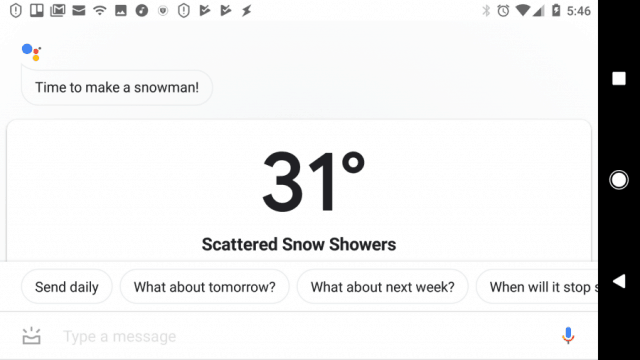
Bet jūs taip pat galite naudoti „Google Assistant“, kad nurodytų jus apie savo rytą.
- Kokia šiandieninė orų prognozė?: Asistentas pateikia dienos orų prognozę. Taip pat galite paprašyti ilgalaikės prognozės sakydami: Kokia yra šios savaitės orų prognozė?
- Skaityti naujienas: Asistentas vaidins rytinę naujienų ataskaitą iš susijusių naujienų šaltinių, tokių kaip „Reuters“, CNN ir „Bloomberg“. Galite pridėti daugiau naujienų šaltinių naudodami „Google“ pagrindinę programą.
- Kokia mano šiandienos dienotvarkė?: Išgirskite visus savo šiandien numatytus renginius ir susitikimus.
- Papasakok man apie mano dieną: Tobuliausias ryto variantaskomanda. Tai atliks kelis veiksmus vienas po kito, įskaitant pranešimą apie dabartinį laiką, orų prognozės pateikimą, būsimų „Google“ kalendoriaus įvykių skaitymą, pranešimus apie visus jūsų nustatytus priminimus ir svarbiausių naujienų skaitymą.
19–21. Supaprastinkite savo kelionę į darbą
Vairavimas į darbą gali sukelti stresą. Kodėl nepadarius šiek tiek malonesnio „Google Assistant“?
Padėjėjas gali pateikti jums visą eismo ataskaitą, kad jūs žinotumėte, kiek laiko važiuosite automobiliu. Paleiskite transliaciją, kad kelionė į darbą ir atgal būtų ne tokia nuobodi, ir paskambinkite savo viršininkui, jei vėluosite.
- Kaip veikia srautas?: Padėjėjas parodys jums greičiausią „Google Maps“ kelią į darbą ir numatomą vairavimo laiką.
- Skambinkite <viršininko vardas>: „Google Assistant“ gali skambinti bet kuriam jūsų kontaktų sąraše esančiam asmeniui pagal vardą.
- Groti man podcast'ą: Klausykitės atsitiktinai populiaraus podcast'o važiuodami į darbą.
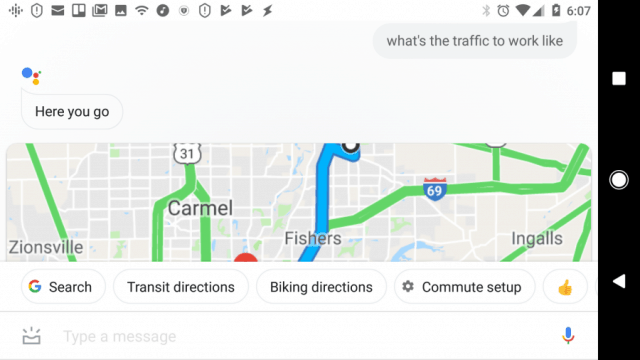
„Google Assistant“ naudojimas
Šios 21 komandos yra tik ledkalnio viršūnėkai reikia integruoti „Google Assistant“ į jūsų gyvenimą. Yra šimtai komandų, kurias galite integruoti į savo kasdienį gyvenimą, kad viskas būtų lengviau, patogiau ir produktyviau.
Norėdami sužinoti daugiau, tiesiog paleiskite „Google Assistant“ ir pasakykite: „Ok Google. Ką aš galiu padaryti?"
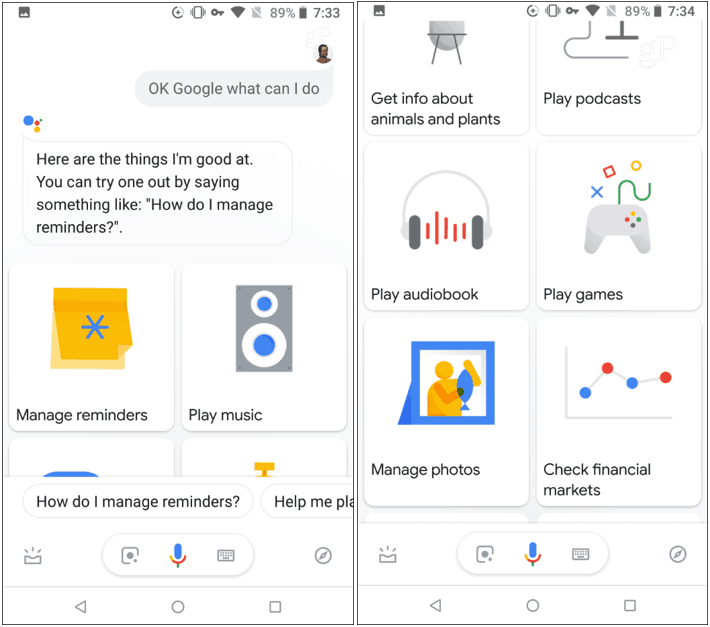
Asistentas parodys jums kelių sąrašąkategorijos, užpildytos komandomis, kurias galite išduoti. Eksperimentuokite ir raskite tuos, kurie geriausiai tinka jūsų gyvenimui. Be to, atminkite, kad daug šių komandų galite naudoti tiesiogiai su „Google Home“ išmaniuoju garsiakalbiu ar kitais įrenginiais, integruotais su „Google Assistant“.










Palikite komentarą